MOV動画をWAVに変換するフリーソフトやサイト
MOV動画ファイルから音声だけを取り出して、高音質のWAV形式で保存・再生したいと考えたことはありませんか?
講義やインタビュー、音楽ライブなどのMOV映像から音声だけを抜き出して通勤・通学中に聴きたい場合、WAV形式に変換しておけば、圧縮による音質劣化を避けられ、よりクリアな音を楽しむことができます。
本文では、MOV変換に困っている方々のために、MOVをWAVに変換することができるソフトやオンラインサイトを厳選してご紹介いたしましょう。

無劣化でMOVをWAVに変換する方法
Aiseesoft 動画変換 究極はMP4やMOV、MP3、WAVなどの様々な動画や音声ファイル形式に対応した、動画変換や動画音声抽出などの機能を備えるソフトウェアなので、MOVをWAVに変換する際にぜひお試しください。
このMOVをWAVに変換できるソフトは回転やクロップ、フィルター、カットなどの編集機能を備えているので、MOVの一部だけをWAVに変換したいなら、MOVをカットしてから変換することができます。
このソフトはMOVやMP4、WMV、AVIなど、対応ファイル形式が多いので、MOVをMP4に変換したり、MP4をMOVに変換したりすることができて、超使いやすいです。
特徴
- H.265/HEVC、 H.264、 Xvid、VP8、VP9を含む千種類の動画形式を変換可
- MOV動画から音声を抽出してMP3、WAVなどに変換
- 先進する技術を採用して、高品質かつ高速でMOV動画を変換でき
- フィルターや3D、カットなど多彩な動画編集機能を搭載
- 音楽ビデオ作成、動画コラージュ作成などの便利機能が盛りだくさん
Aiseesoft 動画変換 究極はWindows 11/10/8.1/8/7やMacに対応しますので、下記では、MOVファイルをWAVに変換する方法を手順でご案内致します。
ステップ 1:MOVファイルを追加
Aiseesoft 動画変換 究極を無料ダウンロード・インストールして、立ち上げます。そして、画面の真ん中にある「+」をクリックしてWAVに変換するMOVファイルを追加できます。また、MOVファイルを直接にドラッグしたり、「ファイルを追加」ボタンをクリックして、ローカルからMOVファイルを追加したりすることができます。

ステップ 2:出力形式のWAVを選択
画面下にある「出力形式」のドロップダウンリストをクリックして、「オーディオ」タブからWAVを選択してください。WAVの右横にある歯車アイコンをクリックして、ビットレートなどを設定可能なので、必要なら、ご利用ください。

ステップ 3:MOVをWAVに変換
すべての設定が終わったら、「すべて変換」ボタンをクリックして、MOVからWAVへの変換が始まります。
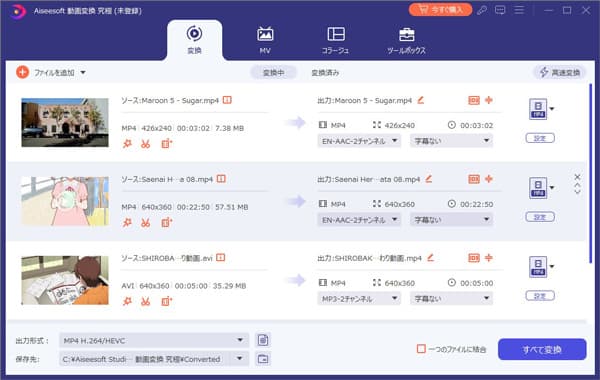
今後、幅広いデバイスでMOVを再生したり、編集したりするために、MOV形式を変換する必要があれば、ご利用ください。
MOVをWAVに変換するフリーソフト 2選
下記では、完全無料でMOVから音声を抽出してWAVに変換するフリーソフトを三つご紹介いたします。
1、VLC Media Player
VLC Media Playerはオープンソースで開発されたフリー動画プレイヤーとしてよく知られて使われていますが、動画や音声を変換する機能も備えているため、MOVをWAVに変換するフリーソフトとして使えます。オープンソースソフトウェアなので、無料で利用可能です。
一方、定期的なセキュリティアップデートが必要で、管理に負担をかけたり、公式サイトからダウンロードした場合の以外、不正なソフトが同梱される可能性があり、またウイルスに感染しかねなかったりする口コミもありますので、利用するときによくご注意ください。
ステップ 1:このVLCメディアプレイヤーを立ち上げて、メニューバーにある「メディア」をクリックして、そのドロップダウンリストから「変換/保存」を選択します。
ステップ 2:次の画面にある「+追加...」をクリックして、WAVに変換させたいMOV動画ファイルを読み込んで、画面下にある「変換/保存」をクリックします。
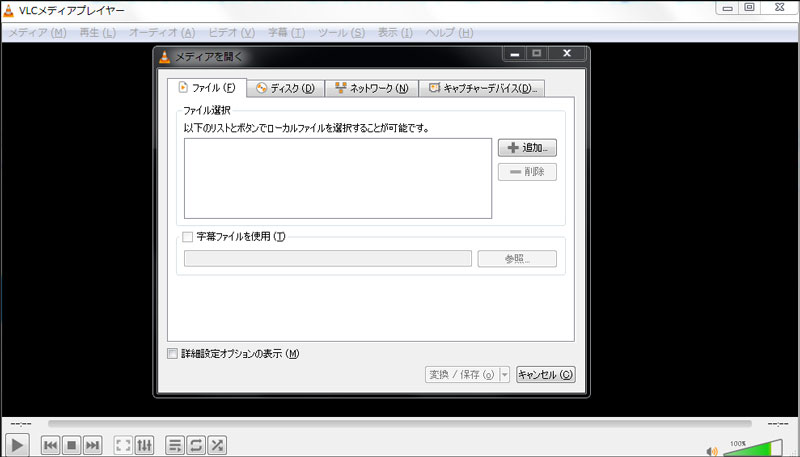
ステップ 3:最後、変換画面では、プロファイルのオーディオコーデックからWAVを選択して、「開始」ボタンをクリックしてMOVからWAVへの変換ができます。
2、Audacity
Audacityはオープンソースで開発した、マルチトラック対応のフリーオーディオ編集・変換・録音ソフトです。Audacityはオープンソースなので、完全無料フリーで使えるのが一番の特徴です。
Audacityで音声ファイルの録音と変換機能の他に、音声のカット、結合、合成などの音声編集もできて、音声ファイルの活用が必要なら、このAudacity一本で十分ではないかと言われています。
これを使って、無料でMOVをWAVに変換することができます。でも、実際に利用するとき、音声ファイルを変換したりする設定があまりにも複雑で、使いにくい口コミもあるそうです。さらに、動画を音声に変換する場合は、動画ファイルを読み込むためのプラグインをダウンロードする必要があります。
ステップ 1:Audacityを立ち上げて、左上にある「ファイル」⇒「開く」をクリックして、MOVファイルを追加します。
ステップ 2:次に、同じく「ファイル」をクリックして、そのドロップダウンリストから「オーディオをエクスポート」を選択して、出力するファイル名、フォルダー、WAV形式などを選択して、「エクスポート」ボタンをクリックすることでMOVをWAVに変換して出力できます。
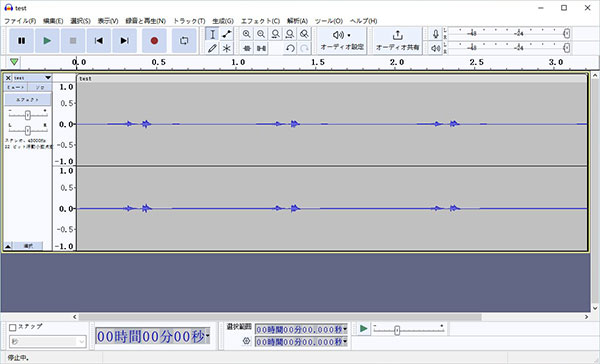
オンラインでMOVをWAVに変換するサイト 4選
MOVをWAVに変換するフリーソフトのほかに、ダウンロード・インストールは要らずに、ブラウザ上でMOVをWAVに変換できるオンラインサイトもあります。
1、Aiseesoft フリー 音声変換
URL:https://www.aiseesoft.jp/free-online-audio-converter/
Aiseesoft フリー 音声変換は汎用の動画・音声ファイルをMP3、WAV、AIFFなどのオーディオフォーマットに変換することができて、ダウンロード不要なオンラインサイトです。
この無料音声変換サイトは100%無料で高音質で動画ファイルや音声ファイルをほかの音声形式に変換する上に、オーディオ品質、サンプルレート、ビットレートを簡単に調整できるのが便利です。でも、音声を編集する機能がないです。
ステップ 1:MOV WAV変換サイトにある「ファイルを追加する」をクリックして、WAVに変換させたいMOV動画ファイルをウェブページにアップロードします。
ステップ 2:出力形式のWAVフォーマットを選択して、「変換」ボタンをクリックすることでオンラインでMOVをWAVに変換できます。
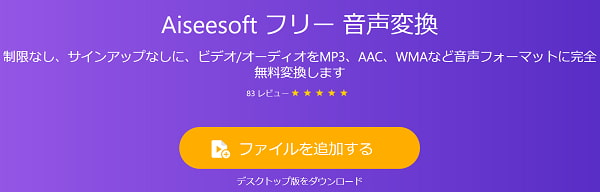
2、FreeConvert
URL:https://www.freeconvert.com/ja/mov-to-wav
FreeConvertはビデオやオーディオ、画像、PDF、文書などの変換・圧縮、画像編集、ビデオのクロップ・トリミングなどの多機能を提供してくれるオンラインサイトなので、MOVをWAVに変換するのにお薦めします。
このオンラインでMOVをWAVに変換できるフリーサイトは対応ファイル形式が多くて、多機能を一本に凝らすのが特徴です。特に、音声トリム・フェードイン・フェードアウトなどが可能で、便利です。一方、アップロードできるファイルサイズは最大1GBで、制限があります。
ステップ 1:「ファイルを選択」ボタンをクリックして、デバイスまたはドロップボックスなどからMOV動画ファイルを追加します。
ステップ 2:出力形式のWAVを選択して、出力設定をして、「変換」をクリックすることでMOVをWAVに変換して出力できます。
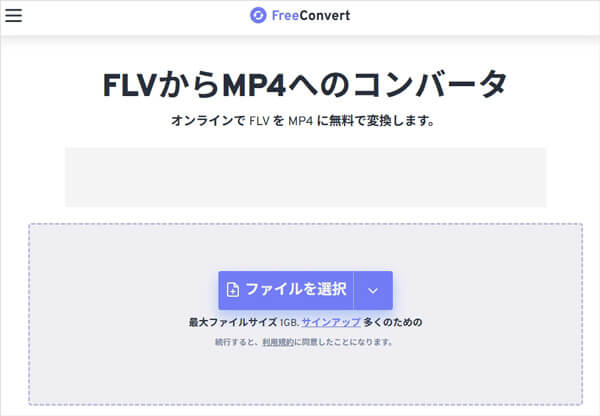
3、Aconvert
URL:https://www.aconvert.com/jp/audio/mov-to-wav/
Aconvertはビデオ、オーディオ、画像など様々なファイルの変換ができるサイトです。このオンラインツールを使って、ローカルまたはオンラインのMOVファイルをWAVに変換することができます。基本的な動画や音声などの変換だけでなく、音声や動画の圧縮、分割、合併などもできます。でも、アップロードできるファイルサイズの制限が200mbなので、足りない場合が多いです。
ステップ 1:「FILE」または「URL」からMOVファイルを選択してウェブページにアップロードします。
ステップ 2:ターゲットフォーマットから「WAV」を選択してから、オーディオビットレート、サンプルレートを指定して、「今すぐ変換」ボタンをクリックすることでMOVからWAVへ変換できます。
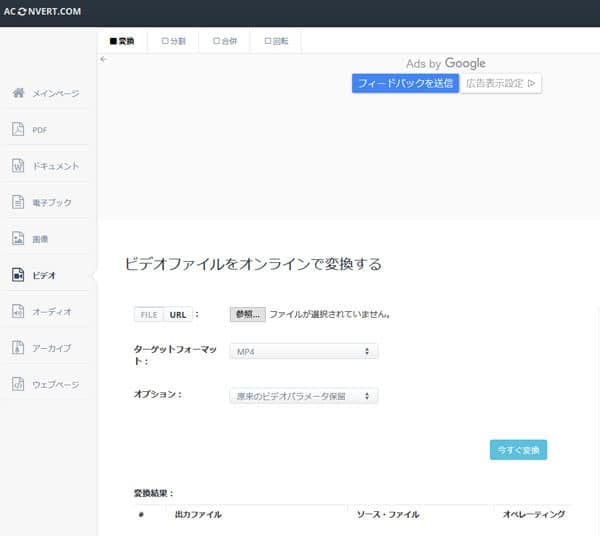
4、CDKM
URL:https://cdkm.com/jp/mov-to-wav
CDKM.COMはドキュメント、画像、ビデオ、オーディオ形式などの変換に対応したもう一つのオンラインサイトで、MOVをWAVに変換することもできます。
CDKM.COMは対応ファイル形式とプラットフォームが多くて、100%無料で使えます。特に、複数のファイルを一括変換するバッチ変換が可能なので、効率が高いです。毎回最大10個のファイルを変換可能で、各ファイルサイズは、最大200MBです。
ステップ 1:「ファイルを選択」をクリックするか、URLを入力してMOVファイルを選択します。
ステップ 2:目標から出力形式のWAVを選択して、変換オプションを設定してから、「変換開始」をクリックすることでMOVをWAVに変換できます。
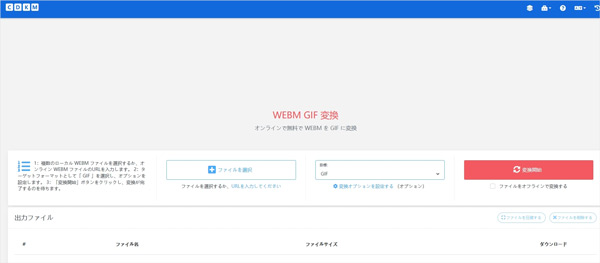
まとめ
以上は、MOV動画ファイルから音声を抽出してWAVに変換するフリーソフトやオンラインサイトのご紹介しました。これからMOVをWAVに変換する必要があれば、状況に応じて最適なものを選択します。